学习学习python爬虫看一篇就足够了之爬取《太平洋汽车》论坛及点评实战爬虫大全
爬虫看一篇就足够了之爬取《太平洋汽车》论坛及点评实战爬虫大全
前言: 这也是一篇毕业论文的数据爬虫,我第一次看见《太平洋汽车》的点评信息时,检查它的网页元素,发现并没有像《汽车之家》那样的字体反爬技术,所有就初步判断它没有很强的反爬虫技术,
大不了就使用selenium库自动化实现爬虫呗。但是我确因为这样一个网页写了6种爬虫手段,一直在与它的反爬虫技术对抗,虽然最后我完成了任务,但是感觉并不是很完美,和其他网站的爬虫相比起
来,它的运行速度有点慢,也不敢快。就这样收手吧,通过它也学到了很多的知识,如果你也想学习爬虫,这篇文章可以帮你解决90%以上的网页,简单的梳理一下吧,希望对你的学习有所帮助!
文章目录1、最快的30行代码1.1、python库的基础介绍1.1.1、requests库1.1.2、time库1.1.3、浏览器代理1.1.4、re库1.1.5、替换 方法1.1.6、CSV库保存数据1.2、爬取网页数据保存思路及代码1.2.1、
文章目录
分析网页1.2.2、实现思路1.2.3、实现代码2、设置请求时间2.1、timeout方法2.2、eventlet库3、requests + IP代理3.1、如何使用IP代理3.2、如何获取 IP3.3、认识随机数3.4、IP 代理实现源码4、
requests + cookie值4.1、cookie值得获取与转化4.2、使用cookie值请求服务器5、Selenium自动化爬取5.1、自动登录《太平洋汽车》4.2、传入URL爬取信息6、会话请求6.1、如何使用requests提交账号
和密码6.2、源码汇总7、爬取“朗逸”论坛信息7.1、分析论坛首页7.2、爬取论坛首页论题链接7.2.1、如何定位xpath节点7.2.2、代码实现7.3、BeautifulSoup筛选信息7.4、把文本写入txt文件保存7.5、论
坛源码汇总
结果下载: https://www.lanzous.com/i9ilkfi
结果下载:
1、最快的
、最快的30行代码行代码
1.1、、python库的基础介绍
库的基础介绍
我这里一共使用了5个python的基础库,简单的来介绍一下它们
1.1.1、、requests库库
这个是一个请求服务器的库,用于向服务器发出请求,返回结果,如果请求的是网页的URL,返回的则是该网页的HTML,我们要爬取的文字就在其中,直接进行提取就行了。使用前需要进行安装,可
以直接用cmd命令: pip install requests ,使用方法如下:
import requests
html = requests.get('https://baidu.com').text
print (html)
也可以在其中设置它的其他参数:
参数参数
作用作用
网页的URL
url
headers 浏览器参数,代理等,用于模拟浏览器发出请求
data 存放请求时提交的信息
timeout 链接服务器响应的时间,请求不到就结束
proxies IP代理
…
…
重点:重点: 爬虫的目的就是在模拟浏览器向服务器发出请求拿到数据,如果服务器识别你的这个是爬虫程序,就会防止你获取数据,或者给你错误的信息,所以写爬虫是一定要模拟的像服务器一样,防止反
爬虫。
1.1.2、、time库库
这个库主要用于记录时间和设置暂停的时间,之所以要暂停时间是怕访问频率过快被识别这是爬虫程序!
import time
startTime = time.time() #记录起始时间
time.sleep(3) # 暂停3秒钟
endTime = time.time()#获取结束时的时间
useTime = endTime-startTime #结束时间减开始时间等于使用时间
print ("该次所获的信息一共使用%s秒"%useTime)
结果:
该次所获的信息一共使用3.0004384517669678秒
1.1.3、浏览器代理
、浏览器代理
((1)自己浏览器的代理
)自己浏览器的代理
浏览器代理可以使用自己浏览器的,以谷歌为例:打开网页,鼠标右击——> 检查——> Network——> All ——> headers——> user-agent
设置方式:
headers ={
"User-Agent":"Mozilla/5.0 (Windows NT 10.0; WOW64) AppleWebKit/537.36 (KHTML, like Gecko) Chrome/64.0.3282.186 Safari/537.36"
}
((2))fake_useragent库库
这个库可以随机生成浏览器代理,可以指定浏览器类型,也可以随机,如随机生成5个谷歌浏览器的 User-Agent :
from fake_useragent import UserAgent
for i in range(5):
headers = {
"User-Agent" : UserAgent().chrome #chrome浏览器随机代理
}
print (headers)
{'User-Agent': 'Mozilla/5.0 (X11; Linux x86_64) AppleWebKit/537.36 (KHTML, like Gecko) Chrome/41.0.2227.0 Safari/537.36'}
{'User-Agent': 'Mozilla/5.0 (Windows NT 6.2) AppleWebKit/537.36 (KHTML, like Gecko) Chrome/28.0.1467.0 Safari/537.36'}
{'User-Agent': 'Mozilla/5.0 (Windows NT 6.2) AppleWebKit/537.36 (KHTML, like Gecko) Chrome/28.0.1467.0 Safari/537.36'}
{'User-Agent': 'Mozilla/5.0 (Macintosh; Intel Mac OS X 10_10_1) AppleWebKit/537.36 (KHTML, like Gecko) Chrome/41.0.2227.1 Safari/537.36'}
{'User-Agent': 'Mozilla/5.0 (Windows NT 6.1; WOW64) AppleWebKit/537.36 (KHTML, like Gecko) Chrome/41.0.2227.0 Safari/537.36'}
1.1.4、、re库库
re也叫做正则表达式,可以用来匹配需要的内容,对于想快速使用它入门的同学,只需要会 .*? 就可以了,没有括号的 .*? 表示匹配掉,有括号的 (.*?) 表示匹配出来。匹配出网页中的内容,看一个简单的
案例:
�
为了更方便查看结果,我复制了两次这个文本的源代码,并且改变了其中一个的class标签样式为 ayouleyang 。
匹配方法如下:
import re
#假设一个字符串
str_text = """
阿优乐扬的博客
阿优乐扬的博客
一种追求,一种标准,一种态度,一种精神;阿以至优,乐享于扬!
阿优乐扬的博客
阿优乐扬的博客
一种追求,一种标准,一种态度,一种精神;阿以至优,乐享于扬!
"""
r1 = re.compile('
(.*?)
') #只取到第一个,注意class="description "
result1 = re.findall(r1, str_text) #在str_text中找到所有符号r1规则的信息
print ("result1 = ", result1)
r2 = re.compile('
(.*?)
') #class中使用了通配符,匹配到两个
result2 = re.findall(r2, str_text)
print ("result2 = ", result2)
结果:
result1 = ['一种追求,一种标准,一种态度,一种精神;阿以至优,乐享于扬!'] result2 = ['一种追求,一种标准,一种态度,一种精神;阿以至优,乐享于扬!', '一种追求,一种标准,一种态度,一种精神;阿以至优,乐享于扬!']
它的结果存放在数组之中,可以直接存放到CSV文件中,上面的方式如果有必要的话,可以先用
1.1.5、替换、替换 方法方法
替换到字符串中可以造成干扰的换行符,制表符和空格,然后再进行匹配信息
str_text = str_text.replace('\r\n', '').replace('\t','').replace(' ','')
1.1.6、、CSV库保存数据
库保存数据
这是一个以标点符号分隔数据的文件,默认为 , 分隔,分隔符号也可以自定义,通常不需要设置,使用默认的方法
import csv
#创建CSV文件,并写入表头信息,并设置编码格式为“utf-8-sig”防止中文乱码
fp = open('./test_file.csv','a',newline='',encoding='utf-8-sig') #"./"表示当前文件夹,"a"表示添加
writer = csv.writer(fp) #方式为写入
writer.writerow(('序号','姓名','学号')) #表头
info = ['1', '阿优乐扬', '2017010807'] #内容为数组
writer.writerow((info))
fp.close() #关闭文件
1.2、爬取网页数据保存思路及代码
、爬取网页数据保存思路及代码
�
1.2.1、分析网页
、分析网页
在爬取一个网页时,我们必须要确定网页的信息,再选择爬取的方式,可以使用鼠标右击——> 检查 ——> 定位字体,查看是否加密等
分析链接,实现翻页爬取,如朗逸点评的前五个链接别为
https://price.pcauto.com.cn/comment/sg1633/
https://price.pcauto.com.cn/comment/sg1633/p2.html
https://price.pcauto.com.cn/comment/sg1633/p3.html
https://price.pcauto.com.cn/comment/sg1633/p4.html
https://price.pcauto.com.cn/comment/sg1633/p5.html
从它的规律不难看出它的下一个链接,对于第一个链接,我们可以用其他链接的方式,为它加上 p1.html ,在浏览器中查看是否能正常访问,结果是可以的,接下来就可以批量生成链接了。
for page in range(1, 10): #简单生成9个试试,从0开始,不包括10
comment_url = 'https://price.pcauto.com.cn/comment/sg1633/p%s.html'%page
print (comment_url)
结果:
https://price.pcauto.com.cn/comment/sg1633/p1.html
https://price.pcauto.com.cn/comment/sg1633/p2.html
https://price.pcauto.com.cn/comment/sg1633/p3.html
https://price.pcauto.com.cn/comment/sg1633/p4.html
https://price.pcauto.com.cn/comment/sg1633/p5.html
https://price.pcauto.com.cn/comment/sg1633/p6.html
https://price.pcauto.com.cn/comment/sg1633/p7.html
https://price.pcauto.com.cn/comment/sg1633/p8.html
https://price.pcauto.com.cn/comment/sg1633/p9.html
1.2.2、实现思路
、实现思路
导入所需要使用的库
获取开始的时间
设置浏览器代理
创建CSV文件并打开写入表头信息
设置需要爬取的页数循环产生其他链接
请求服务器得到HTML
替换掉HTML中的空格,换行,制表符等信息
正则匹配出内容
写入文件保存
关闭文件记录时间
结束
1.2.3、实现代码
、实现代码
# 1. 导入所需要使用的库
import requests
import time
import re
import csv
from fake_useragent import UserAgent
startTime = time.time() #2.记录起始时间
headers = {
"User-Agent" : UserAgent().chrome #3.chrome浏览器随机代理
}
#4.创建CSV文件,并写入表头信息
fp = open('./太平洋汽车_速腾轿车.csv','a',newline='',encoding='utf-8-sig')
writer = csv.writer(fp)
writer.writerow(('车主','发表时间','购买车型','购买时间','地点','价格','价格单位','平均油耗', '油耗单位','行驶里程(公里)', '外观评分', '内饰评分', '空间评分', '配置评分', '动力评分', '操控评分', '油耗评分', '舒适评
分', '外观', '内饰', '空间', '配置', '动力', '操控', '油耗', '舒适'))
# 5. 设置需要爬取的页数循环产生其他链接
for page in range(1, 789):# 1, 789
comment_url = 'https://price.pcauto.com.cn/comment/sg1633/p%s.html'%page
#6.请求服务器得到HTML
response = requests.get(url=comment_url, headers=headers).text
#7. 替换掉HTML中的空格,换行,制表符等信息
res_replace = response.replace('\r\n', '').replace('\t','').replace(' ','')
# 8. 正则匹配出内容
r = re.compile('
(.*?)(.*?)发表.*?target="_blank">(.*?)<.*?购买时间(.*?)
.*?购买地点(.*?)
.*?裸车价格(.*?)(.*?)
.*?平均油耗(.*?)(.*?)
.*?行驶里程(.*?)公里
.*?
外观.*?(.*?)
内饰.*?(.*?)
空间.*?(.*?)
配置.*?(.*?)
动力.*?(.*?)
操控.*?(.*?)
油耗.*?(.*?)
舒适.*?(.*?).*?优点:(.*?).*?缺点:(.*?).*?外观:(.*?).*?内饰:(.*?).*?空间:(.*?).*?配置:(.*?).*?动力:(.*?).*?操控:(.*?).*?油耗:(.*?).*?舒适:(.*?)')
re_html = re.findall(r, res_replace)
# 9.写入数据
for index1 in range(len(re_html)):
txt = re_html[index1] writer.writerow(txt)
print ("一共发现%s页,正在爬取第%s页"%(788, page))
fp.close() #10.关闭文件
endTime =time.time()#获取结束时的时间
useTime =(endTime-startTime)/60
print ("该次所获的信息一共使用%s分钟"%useTime)
编辑器运行时截屏:
�
速度还是很快的,大约一秒钟一个页面,还可以三款车的信息一起爬,毫无压力!!!
这是早上爬取的内容,又要要出门做点事,我就先把代码暂停了,没有接着爬取信息,等我下午来继续运行这个代码是,想不到的事情发生了,这个爬虫程序被识别出来了,一直卡死,陷入假死状
态,只能重启代码,后来直接不能请求网页了… …
2、设置请求时间
、设置请求时间
2.1、、timeout方法方法
现在我需要做的事情是如果请求超时,5秒请求失败就放弃,程序就自动结束请求,语法如:
requests.get(url=url, timeout=5)
但是,这个设置在这个程序中并没有用,还是陷入假死状态.
2.2、、eventlet库库
某步超时就跳过
import time
import eventlet #导入eventlet这个模块
eventlet.monkey_patch() #必须加这条代码
with eventlet.Timeout(2,False): #设置超时时间为2秒
print ('这条语句正常执行')
time.sleep(4)
print ('没有跳过这条输出')
print ('跳过了输出')
结果:
这条语句正常执行
跳过了输出
上面的这个代码测试是没有问题的,但是看看在requests中的用法,例如:
上面的这个代码测试是没有问题的,但是看看在
中的用法,例如:
import requests
import eventlet#导入eventlet这个模块
eventlet.monkey_patch()#必须加这条代码
�
with eventlet.Timeout(2,False):#设置超时时间为2秒
r=requests.get("http://blog.csdn.net/ayouleyang", verify=False)
print('r')
print('通过上面的请求。。。')
经过我的测试,对于这个网站并没哟作用… …
经过我的测试,对于这个网站并没哟作用
3、、requests + IP代理代理
对于一些网站,它发现某个IP在频繁的访问时,它就可以把它当作爬虫程序看待,直接把这个 IP 禁掉,禁止这个IP访问网站,所以我们可以使用 IP 代理来访问它。
3.1、如何使用
、如何使用IP代理代理
先来解读一下这个程序:
import requests
proxies={"http":"http://192.10.1.10:8080"} #ip字典型
requests.get("https://baidu.com",proxies=proxies) #设置IP代理访问百度
这样看起来是不是很简单,只需要找到大量的 IP ,并且把它变为字典性数据就可以直接放在requests中使用了。
3.2、如何获取
、如何获取 IP
作为一个学习型用户,找一个 网站爬取免费IP来使用就行了,商业用户可以选择购买IP来使用;但是网站上很多免费的 IP 一直被别人爬取使用,很多都是失效了的,所以在使用前必须要验证它的
有效性。如果它还有效,就把它保存起来,用来代理爬取目标网站。
这里选择的 IP 网站是:
这里选择的
网站是: http://www.89ip.cn/
测试网站: https://www.baidu.com/
测试网站:
方法:方法: 使用 requests 携带 IP 请求百度的服务器,如果返回的状态码是 200 ,请求成功,说明该 IP 有效,保存起来
操作目标:
操作目标:
我们只需要爬取IP地址和端口,拼接起来就是我们需要的 IP 了
import requests,re,random
from lxml import etree
from fake_useragent import UserAgent
ips = [] #建立数组,用于存放有效IP
for i in range(1,5):
headers = {
"User-Agent" : UserAgent().chrome #chrome浏览器随机代理
}
ip_url = 'http://www.89ip.cn/index_%s.html'%i
# 请求IP的网站,得到源码
res = requests.get(url=ip_url, headers=headers).text
res_re= res.replace('\n', '').replace('\t','').replace(' ','')
# 使用正则表达匹配出IP地址及它的端口
re_c = re.compile('
(.*?) (.*?) ')
result = re.findall(re_c, res_re)
for i in range(len(result)):
#拼接出完整的IP
ip = 'http://' + result[i][0] + ':' + result[i][1] # 设置为字典格式
proxies={"http":ip}
#使用上面爬取的IP代理请求百度
html = requests.get('https://www.baidu.com/', proxies=proxies)
if html.status_code == 200: #状态码为200,说明请求成功
�
ips.append(proxies) #添加进数组中
print (ip)
运行结果:
http://218.27.251.146:9999
http://113.106.14.214:8080
http://110.243.15.82:9999
http://113.194.148.80:9999
http://110.243.0.208:9999
http://117.26.41.143:61234
http://47.98.164.213:8080
http://122.138.141.180:9999
http://113.194.151.254:9999
http://112.84.55.36:9999
http://36.255.87.247:83
http://182.35.87.127:9999
http://120.79.214.236:8000
http://101.75.185.143:9999
http://123.169.36.151:9999
http://144.123.69.196:9999
http://113.120.38.120:9999
......
接下来就可以随机选择 IP 进行代理请求目标网站了,又要我们的有用 IP 都存放进数组中了,直接索引出来使用就行了。
3.3、认识随机数
、认识随机数
import random
print( random.randint(1,10) ) # 产生 1 到 10 的一个整数型随机数
print( random.random() ) # 产生 0 到 1 之间的随机浮点数
print( random.uniform(1.1,5.4) ) # 产生 1.1 到 5.4 之间的随机浮点数,区间可以不是整数
print( random.choice('tomorrow') ) # 从序列中随机选取一个元素
print( random.randrange(1,100,2) ) # 生成从1到100的间隔为2的随机整数
a=[1,3,5,6,7] # 将序列a中的元素顺序打乱
random.shuffle(a)
print(a)
运行结果:
7
0.18161055860918174
5.296848594843908
r
75
[5, 7, 1, 3, 6]
随机选择代理 IP :
随机选择代理
print (ips[random.randint(0 , len(ips))])
{'http': 'http://163.204.246.54:9999'}
3.4、、IP 代理实现源码
代理实现源码
import requests,random
import time
import re
import csv
import eventlet
from fake_useragent import UserAgent
startTime = time.time() #记录起始时间
headers = {
"User-Agent" : UserAgent().chrome #chrome浏览器随机代理
}
#创建CSV文件,并写入表头信息
fp = open('./太平洋汽车_朗逸轿车.csv','a',newline='',encoding='utf-8-sig')
writer = csv.writer(fp)
writer.writerow(('车主','发表时间','购买车型','购买时间','地点','价格','价格单位','平均油耗', '油耗单位','行驶里程(公里)', '外观评分', '内饰评分', '空间评分', '配置评分', '动力评分', '操控评分', '油耗评分',
'舒适评分', '外观', '内饰', '空间', '配置', '动力', '操控', '油耗', '舒适'))
ips = [] for i in range(15, 16):
print ("正在爬取IP使用代理,请稍等......")
headers = {
"User-Agent" : UserAgent().chrome #chrome浏览器随机代理
}
ip_url = 'http://www.89ip.cn/index_%s.html'%i
res = requests.get(url=ip_url, headers=headers).text
res_re= res.replace('\n', '').replace('\t','').replace(' ','')
re_c = re.compile('
(.*?) (.*?) ')
result = re.findall(re_c, res_re)
for i in range(len(result)):
ip = 'http://' + result[i][0] + ':' + result[i][1] proxies={"http":ip}
html = requests.get('https://www.baidu.com/', proxies=proxies)
if html.status_code == 200:
ips.append(proxies)
print ("完成IP代理准备工作!!!")
for page in range(1, 771):# 1, 771
eventlet.monkey_patch() #必须加这条代码
with eventlet.Timeout(2,False): #设置超时时间为2秒
time.sleep(random.randint(2,6))
comment_url = 'https://price.pcauto.com.cn/comment/sg3225/p%s.html'%page
response = requests.get(url=comment_url,verify=False, timeout= 5, headers=headers,proxies=ips[random.randint(0 , len(ips)-1)]).text
res_replace = response.replace('\r\n', '').replace('\t','').replace(' ','').replace('\n', '')
r = re.compile('
(.*?)(.*?)发表.*?target="_blank">(.*?)<.*?购买时间(.*?)
.*?购买地点(.*?)
.*?裸车价格(.*?)(.*?)
.*?平均油耗(.*?)(.*?)
.*?行驶里程(.*?)公里
.*?
外观.*?(.*?)
内饰.*?(.*?)
空间.*?(.*?)
配置.*?(.*?)
动力.*?(.*?)
操控.*?(.*?)
�
油耗.*?(.*?)
舒适.*?(.*?).*?优点:(.*?).*?缺点:(.*?).*?外观:(.*?).*?内饰:(.*?).*?空间:(.*?).*?配置:(.*?).*?动力:(.*?).*?操控:(.*?).*?油耗:(.*?).*?舒适:(.*?)')
re_html = re.findall(r, res_replace)
# 写入数据
for index1 in range(len(re_html)):
txt = re_html[index1] writer.writerow(txt)
print ("一共发现%s页,正在爬取第%s页:"%(771, page), comment_url)
fp.close() #关闭文件
endTime =time.time()#获取结束时的时间
useTime =(endTime-startTime)/60
print ("该次所获的信息一共使用%s分钟"%useTime)
IP代理第一次爬取100多页后也是卡住了,后来运行它,能爬取的越来越少,越来越少,后来我又加上了 cookie 值爬取网站。
4、、requests + cookie值值
Cookie,有时也用其复数形式 Cookies。类型为“小型文本文件”,是某些网站为了辨别用户身份,进行Session跟踪而储存在用户本地终端上的数据(通常经过加密),由用户客户端计算机暂
时或永久保存的信息 ;这个文件与特定的 Web 文档关联在一起, 保存了该客户机访问这个Web 文档时的信息, 当客户机再次访问这个 Web 文档时这些信息可供该文档使用。由于“Cookie”具有
可以保存在客户机上的神奇特性, 因此它可以帮助我们实现记录用户个人信息的功能。
4.1、、cookie值得获取与转化
值得获取与转化
流程:流程: 打开目标网站——> 鼠标右击——> 点击检查 ——> Network ——> All ——> 刷新 ——> 选中第一个文件 ——> headers ——> 找到cookie值
但是代理得cookie值只能使用字典型的数据,所以必须要进行转换一下才能使用
# 这是从浏览器中复制来的原cookie值
cookie = "u=185xbtfa; PClocation=287; u4ad=273ocdum; pcsuv=1580903692070.a.454844964; UM_distinctid=170153417e7dd-099a8ded8ef766-b383f66-144000-170153417e86d1; c=185xbtfb;
pcLocate=%7B%22proCode%22%3A%22520000%22%2C%22pro%22%3A%22%E8%B4%B5%E5%B7%9E%E7%9C%81%22%2C%22cityCode%22%3A%22520100%22%2C%22city%22%3A%22%E8%B4%B5%E9%98%B3%E5%B8%82%22%2C%22dataType%22%3A%22user%22%2C%22expires%22%3A1583290353983%7D;
pcautoLocate=%7B%22proId%22%3A26%2C%22cityId%22%3A287%2C%22url%22%3A%22%2F%2Fwww.pcauto.com.cn%2Fqcbj%2Fgy%2F%22%2C%22dataTypeAuto%22%3A%22user%22%7D;
favCar=%E5%8D%A1%E7%BD%97%E6%8B%89_2734%7C%E6%9C%97%E9%80%B8_3225;
pc_browsing_history=%7B%22id%22%3A2734%2C%20%22name%22%3A%22%E5%8D%A1%E7%BD%97%E6%8B%89%22%7D%7C%7B%22id%22%3A3225%2C%20%22name%22%3A%22%E6%9C%97%E9%80%B8%22%7D;
locationddPro=%u8D35%u5DDE%u7701; cmu=mb49383348; visitedfid=16040D30987D18666D19145D30725D21855D19975; iwt_uuid=49400312-d6e0-4db2-8746-60926d754ee5;
common_session_id=C3716A0B649C7CB3ED68D0574C6CB05B5D75FB0C9F1979555E47AA80D67D829B26911511FF02EF52; pcuvdata=lastAccessTime=1582078030478|visits=43; channel=3799;
__PCautoMsg=%7B%22systemNoticeCount%22%3A%220%22%2C%22messageCount%22%3A%220%22%2C%22forumReplyCount%22%3A%220%22%2C%22dynaPraise%22%3A%220%22%2C%22commentReplyCount%22%3A%220%22%2C%22carReplyCount%22%3A%220%22%2C%22autoClubTaskCount%22%3A%220%22%2C%22lastUpdated%22%3A%221582078321041%22%7D"
# 将上面哪个cookie转化成字典类型
cookie_dict= {i.split("=")[0]:i.split("=")[-1] for i in cookie.split("; ")}
print (cookie_dict)
转化结果:
转化结果:
{'u': '185xbtfa', 'PClocation': '287', 'u4ad': '273ocdum', 'pcsuv': '1580903692070.a.454844964', 'UM_distinctid': '170153417e7dd-099a8ded8ef766-b383f66-144000-170153417e86d1', 'c': '185xbtfb', 'pcLocate':
'%7B%22proCode%22%3A%22520000%22%2C%22pro%22%3A%22%E8%B4%B5%E5%B7%9E%E7%9C%81%22%2C%22cityCode%22%3A%22520100%22%2C%22city%22%3A%22%E8%B4%B5%E9%98%B3%E5%B8%82%22%2C%22dataType%22%3A%22user%22%2C%22expires%22%3A1583290353983%7D',
'pcautoLocate': '%7B%22proId%22%3A26%2C%22cityId%22%3A287%2C%22url%22%3A%22%2F%2Fwww.pcauto.com.cn%2Fqcbj%2Fgy%2F%22%2C%22dataTypeAuto%22%3A%22user%22%7D', 'favCar':
'%E5%8D%A1%E7%BD%97%E6%8B%89_2734%7C%E6%9C%97%E9%80%B8_3225', 'pc_browsing_history':
'%7B%22id%22%3A2734%2C%20%22name%22%3A%22%E5%8D%A1%E7%BD%97%E6%8B%89%22%7D%7C%7B%22id%22%3A3225%2C%20%22name%22%3A%22%E6%9C%97%E9%80%B8%22%7D', 'locationddPro':
'%u8D35%u5DDE%u7701', 'cmu': 'mb49383348', 'visitedfid': '16040D30987D18666D19145D30725D21855D19975', 'iwt_uuid': '49400312-d6e0-4db2-8746-60926d754ee5', 'common_session_id':
'C3716A0B649C7CB3ED68D0574C6CB05B5D75FB0C9F1979555E47AA80D67D829B26911511FF02EF52', 'pcuvdata': '43', 'channel': '3799', '__PCautoMsg':
'%7B%22systemNoticeCount%22%3A%220%22%2C%22messageCount%22%3A%220%22%2C%22forumReplyCount%22%3A%220%22%2C%22dynaPraise%22%3A%220%22%2C%22commentReplyCount%22%3A%220%22%2C%22carReplyCount%22%3A%220%22%2C%22autoClubTaskCount%22%3A%220%22%2C%22lastUpdated%22%3A%221582078321041%22%7D'}
4.2、使用、使用cookie值请求服务器
值请求服务器
设置方法:
设置方法:
response = requests.get(url=comment_url, headers=headers, cookies= cookie_dict).text
源码汇总:
源码汇总:
import requests
import time
import re
import csv
import random
from fake_useragent import UserAgent
startTime = time.time() #记录起始时间
headers = {
"User-Agent" : "Mozilla/5.0 (Windows NT 10.0; Win64; x64) AppleWebKit/537.36 (KHTML, like Gecko) Chrome/80.0.3987.116 Safari/537.36" #chrome浏览器随机代理
}
cookie = "u=185xbtfa; PClocation=287; u4ad=273ocdum; pcsuv=1580903692070.a.454844964; UM_distinctid=170153417e7dd-099a8ded8ef766-b383f66-144000-170153417e86d1;
c=185xbtfb;
pcLocate=%7B%22proCode%22%3A%22520000%22%2C%22pro%22%3A%22%E8%B4%B5%E5%B7%9E%E7%9C%81%22%2C%22cityCode%22%3A%22520100%22%2C%22city%22%3A%22%E8%B4%B5%E9%98%B3%E5%B8%82%22%2C%22dataType%22%3A%22user%22%2C%22expires%22%3A1583290353983%7D;
pcautoLocate=%7B%22proId%22%3A26%2C%22cityId%22%3A287%2C%22url%22%3A%22%2F%2Fwww.pcauto.com.cn%2Fqcbj%2Fgy%2F%22%2C%22dataTypeAuto%22%3A%22user%22%7D;
favCar=%E5%8D%A1%E7%BD%97%E6%8B%89_2734%7C%E6%9C%97%E9%80%B8_3225;
pc_browsing_history=%7B%22id%22%3A2734%2C%20%22name%22%3A%22%E5%8D%A1%E7%BD%97%E6%8B%89%22%7D%7C%7B%22id%22%3A3225%2C%20%22name%22%3A%22%E6%9C%97%E9%80%B8%22%7D;
locationddPro=%u8D35%u5DDE%u7701; cmu=mb49383348; visitedfid=16040D30987D18666D19145D30725D21855D19975; iwt_uuid=49400312-d6e0-4db2-8746-60926d754ee5;
�
common_session_id=C3716A0B649C7CB3ED68D0574C6CB05B5D75FB0C9F1979555E47AA80D67D829B26911511FF02EF52; pcuvdata=lastAccessTime=1582078030478|visits=43;
channel=3799;
__PCautoMsg=%7B%22systemNoticeCount%22%3A%220%22%2C%22messageCount%22%3A%220%22%2C%22forumReplyCount%22%3A%220%22%2C%22dynaPraise%22%3A%220%22%2C%22commentReplyCount%22%3A%220%22%2C%22carReplyCount%22%3A%220%22%2C%22autoClubTaskCount%22%3A%220%22%2C%22lastUpdated%22%3A%221582078321041%22%7D"
# 将上面哪个cookie转化成字典类型
cookie_dict= {i.split("=")[0]:i.split("=")[-1] for i in cookie.split("; ")}
print (cookie_dict)
#创建CSV文件,并写入表头信息
fp = open('./太平洋汽车_朗逸轿车.csv','a',newline='',encoding='utf-8-sig')
writer = csv.writer(fp)
writer.writerow(('车主','发表时间','购买车型','购买时间','地点','价格','价格单位','平均油耗', '油耗单位','行驶里程(公里)', '外观评分', '内饰评分', '空间评分', '配置评分', '动力评分', '操控评分', '油耗评
分', '舒适评分', '外观', '内饰', '空间', '配置', '动力', '操控', '油耗', '舒适'))
for page in range(25, 789):# 1, 789
comment_url = 'https://price.pcauto.com.cn/comment/sg1633/p%s.html'%page
time.sleep(random.uniform(1,3))#随机暂停1~3秒
response = requests.get(url=comment_url, headers=headers, cookies= cookie_dict).text
res_replace = response.replace('\r\n', '').replace('\t','').replace(' ','')
r = re.compile('
(.*?)(.*?)发表.*?target="_blank">(.*?)<.*?购买时间(.*?)
.*?购买地点(.*?)
.*?裸车价格(.*?)(.*?)
.*?平均油耗(.*?)(.*?)
.*?行驶里程(.*?)公里
.*?
外观.*?(.*?)
内饰.*?(.*?)
空间.*?(.*?)
配置.*?(.*?)
动力.*?(.*?)
操控.*?(.*?)
油耗.*?(.*?)
舒适.*?(.*?).*?优点:(.*?).*?缺点:(.*?).*?外观:(.*?).*?内饰:(.*?).*?空间:(.*?).*?配置:(.*?).*?动力:(.*?).*?操控:(.*?).*?油耗:(.*?).*?舒适:(.*?)')
re_html = re.findall(r, res_replace)
# 写入数据
for index1 in range(len(re_html)):
txt = re_html[index1] writer.writerow(txt)
print ("一共发现%s页,正在爬取第%s页"%(771, page))
fp.close() #关闭文件
endTime =time.time()#获取结束时的时间
useTime =(endTime-startTime)/60
print ("该次所获的信息一共使用%s分钟"%useTime)
结论:结论: 在短时间内,解决了不响应的假死状态,但是爬取的数量多了以后,它的cookie 也会被识别出来这是爬虫程序,不给予相应,所以,还得换其他的方法试试。
5、、Selenium自动化爬取
自动化爬取
这个是开发来做自动化测试的库,但是用它来做爬虫几乎是无敌的存在,就不多介绍它了,具体用法请转至 python爬虫爬取微博之战疫情用户评论及详情 观看 1.2.2.1、对selenium库的基本
用法认识 和 1.2.2.2、认识xpath
5.1、自动登录《太平洋汽车》
、自动登录《太平洋汽车》
上面写的代码总是会有各种各样的名称挂断,陷入假死状态出不来,于是我就用selenium 超控浏览器获取源码,传入 URL 模拟下拉,点击下一页,获取源码,本来以为可以高枕无忧
时,代码又陷入假死状态了,被控制的浏览器也动不了了,后来注册了一个账号,用于登录网站获取 cookie 值, 然后赋予其他的链接进行爬取。
账号登录页面: https://my.pcauto.com.cn/passport/login.jsp?tag=1
账号登录页面:
�
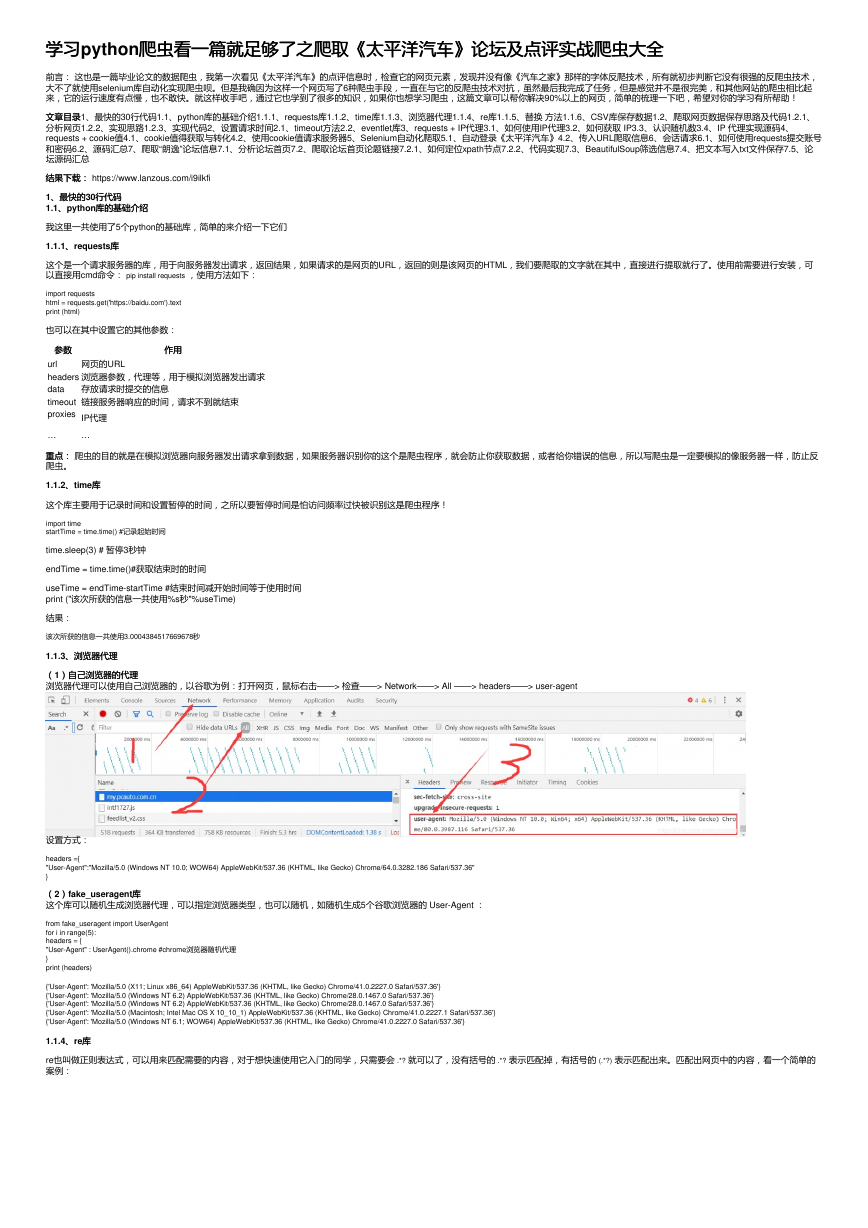
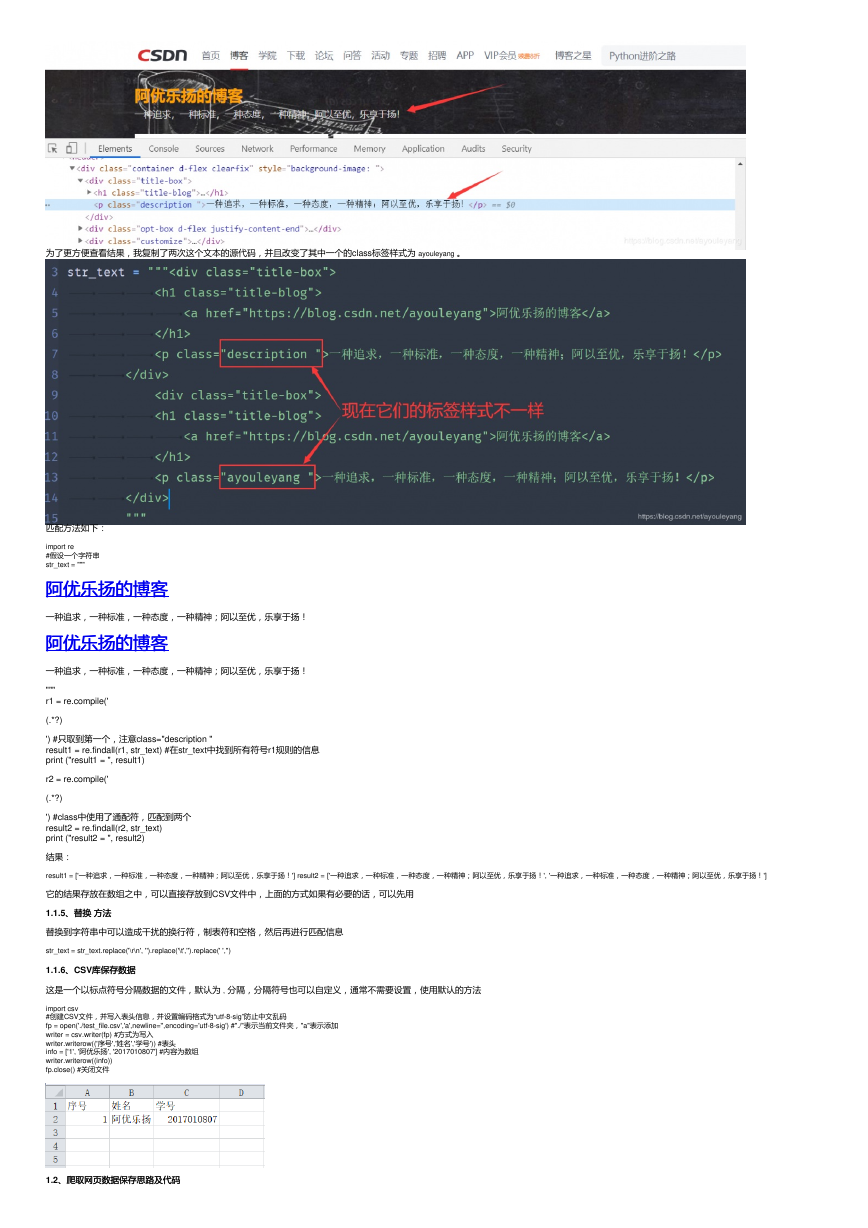
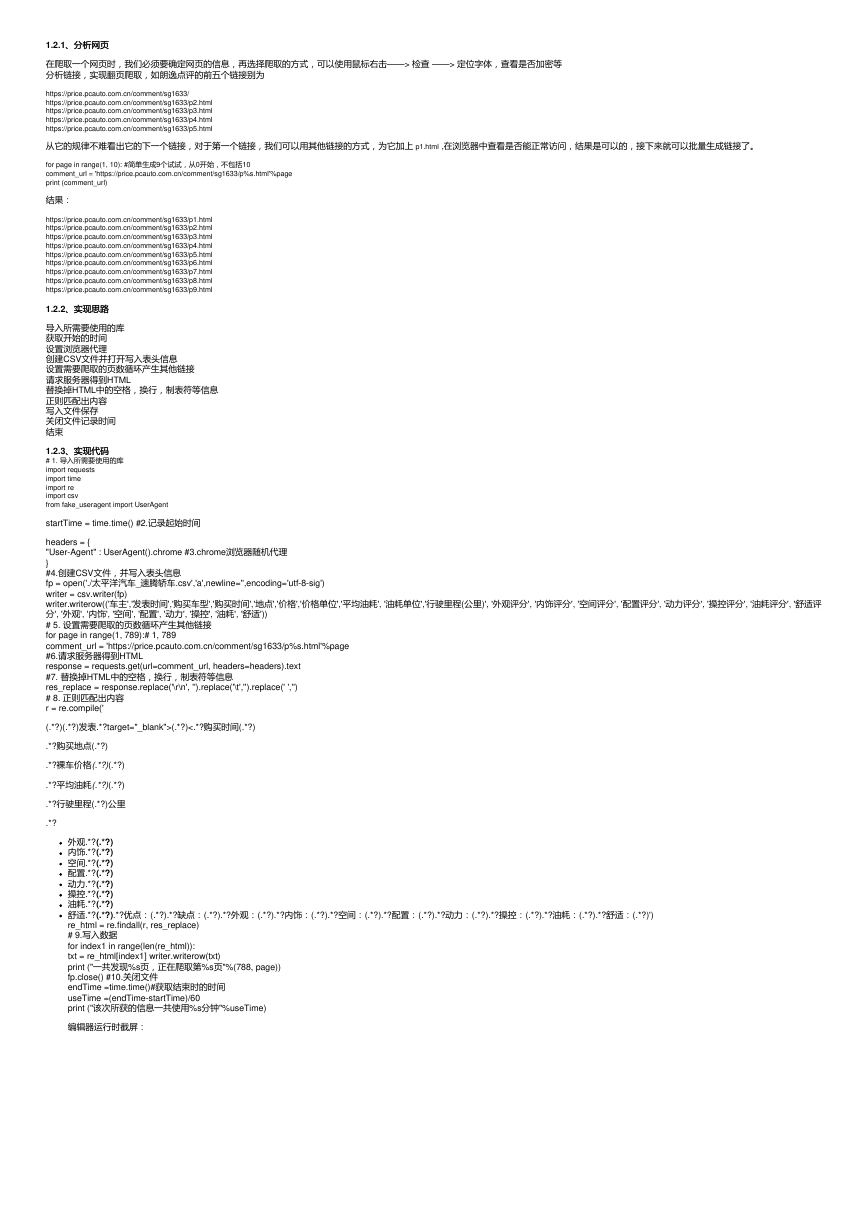
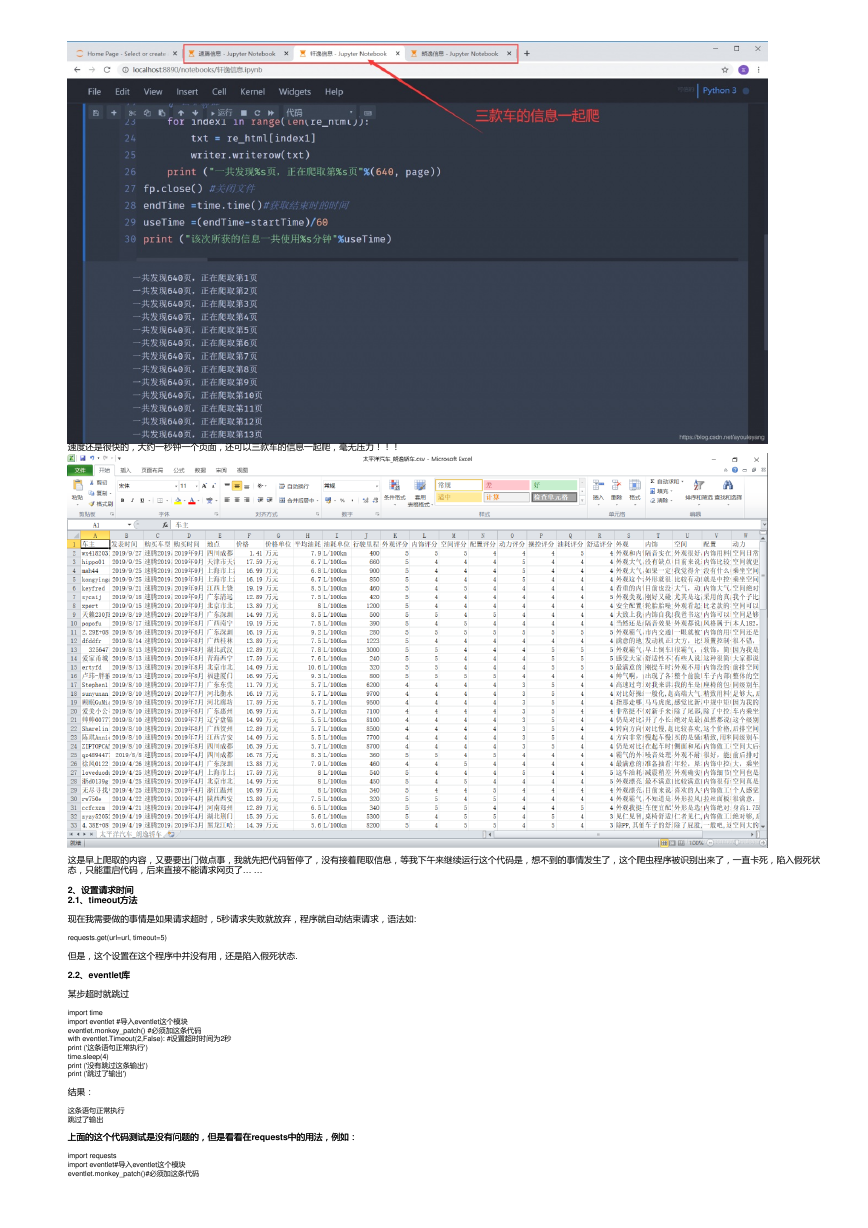
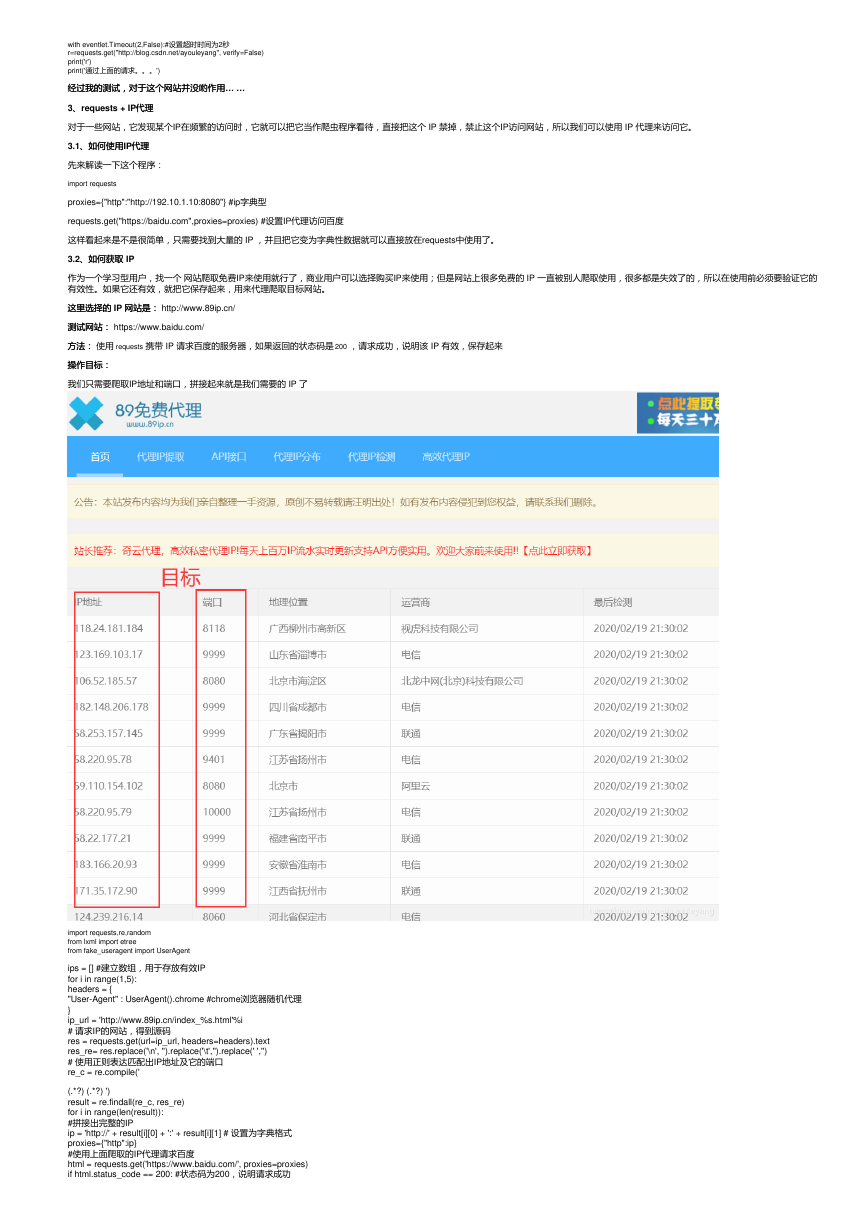
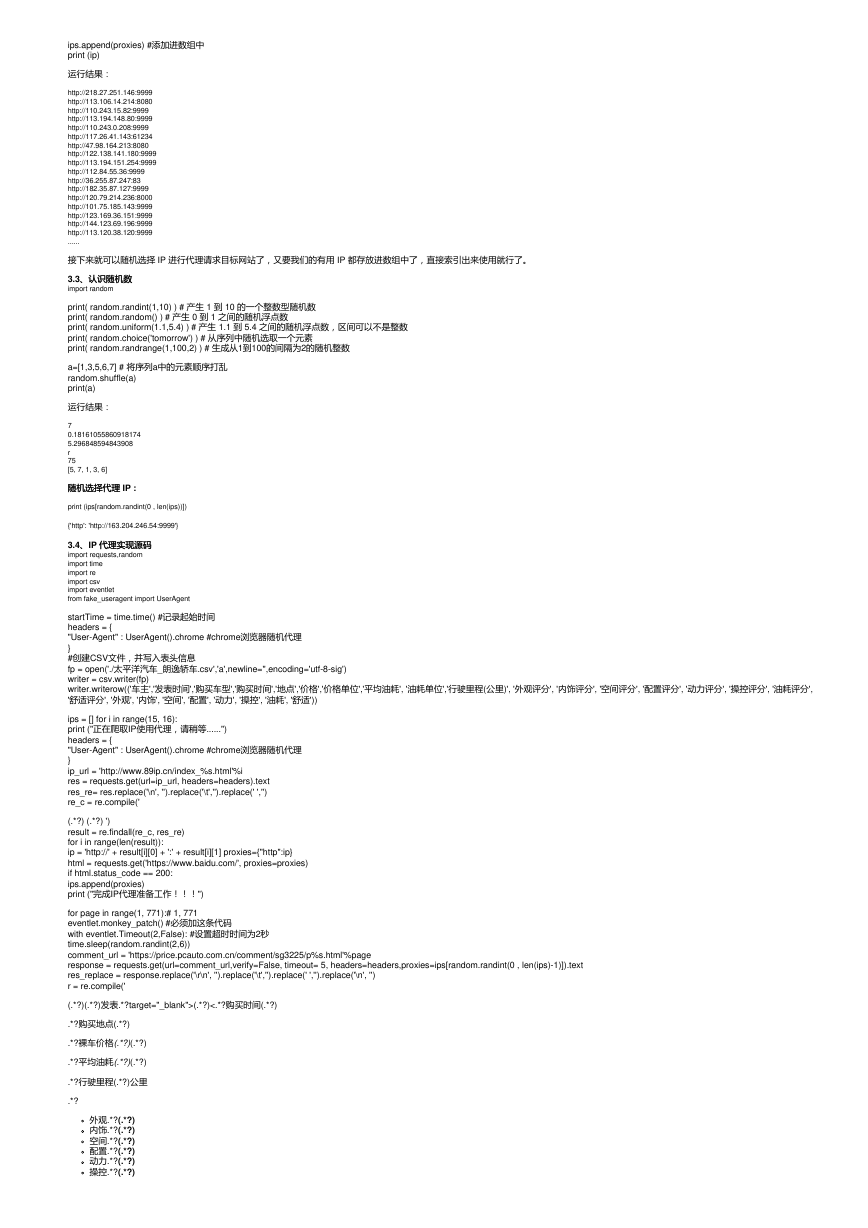
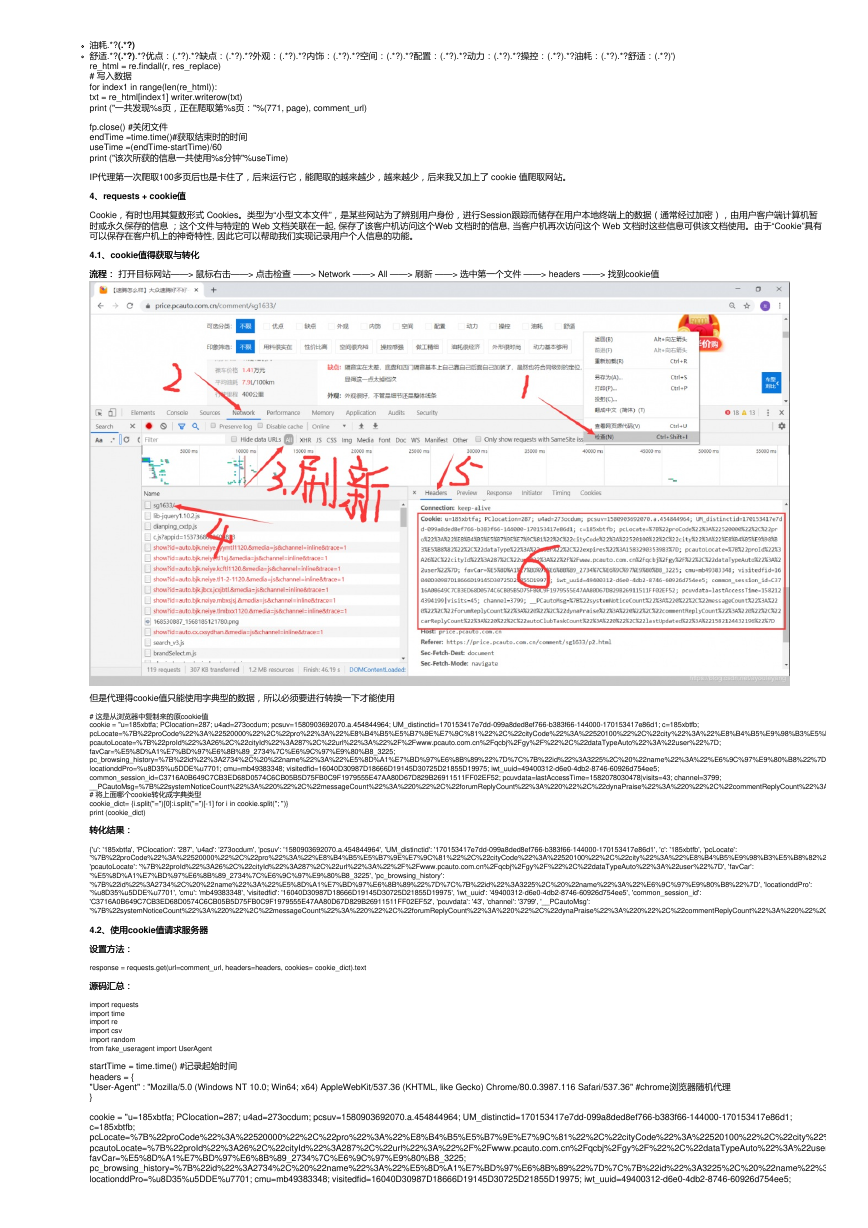
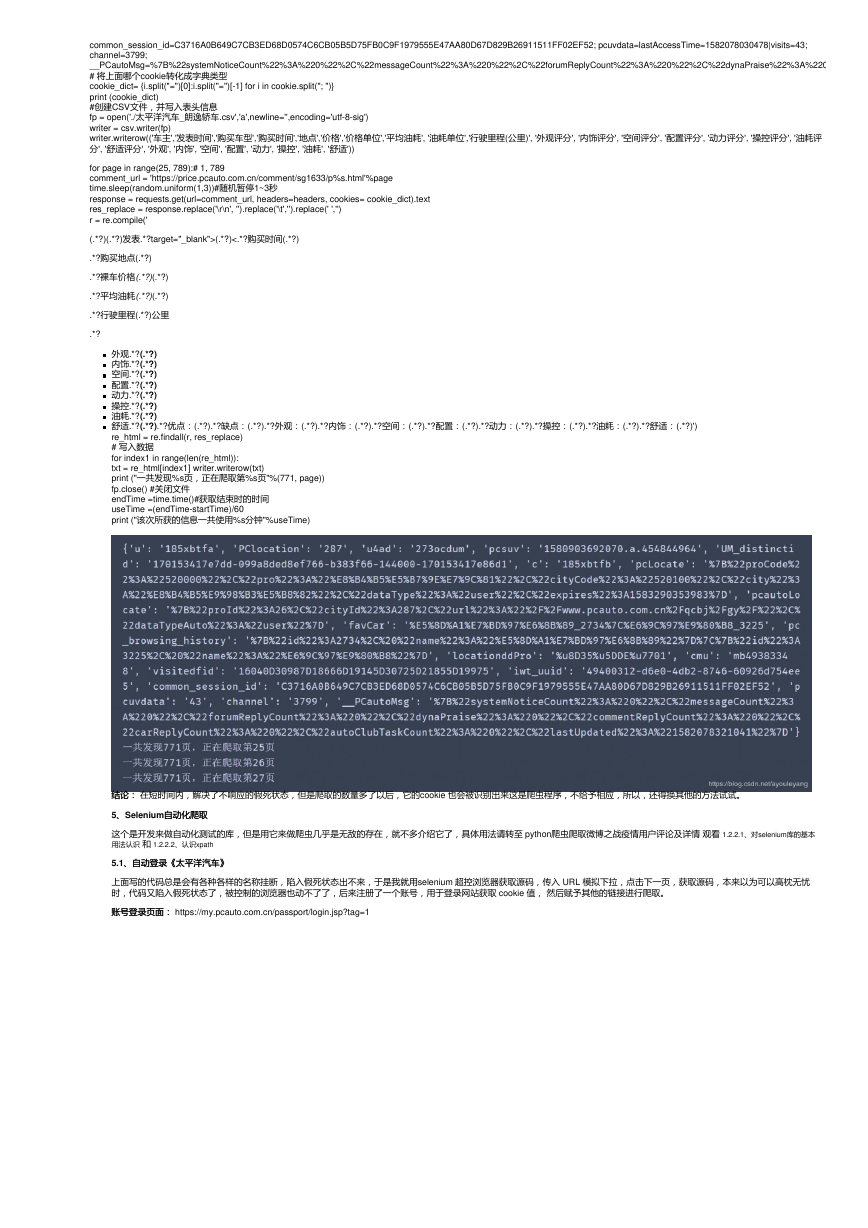
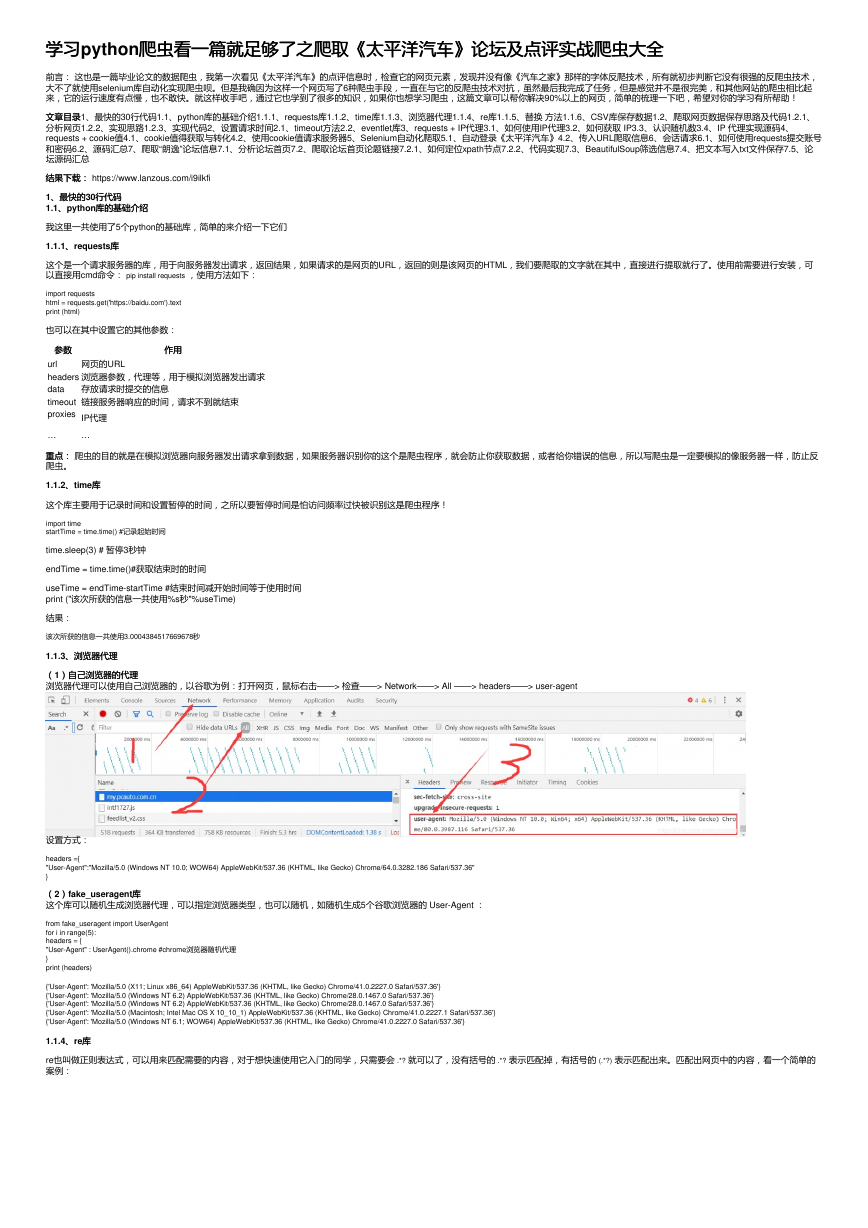
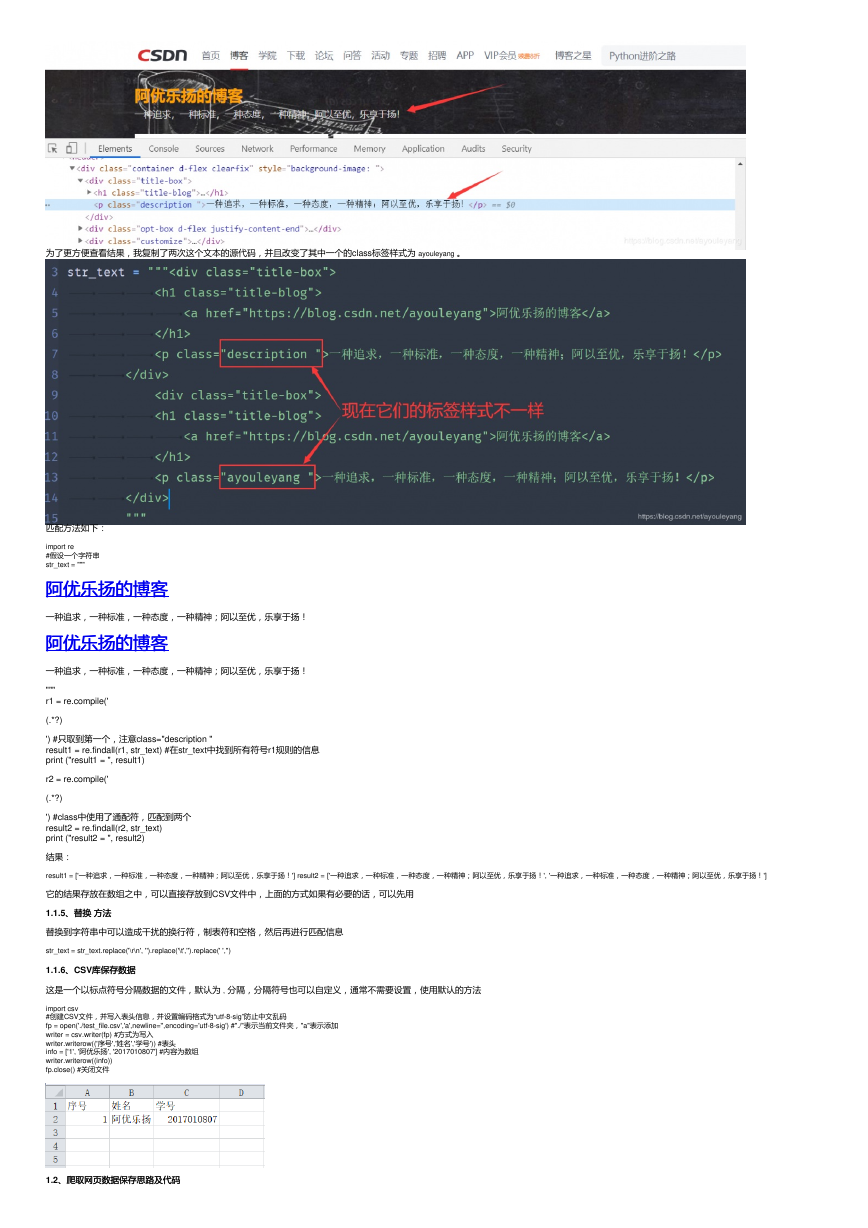
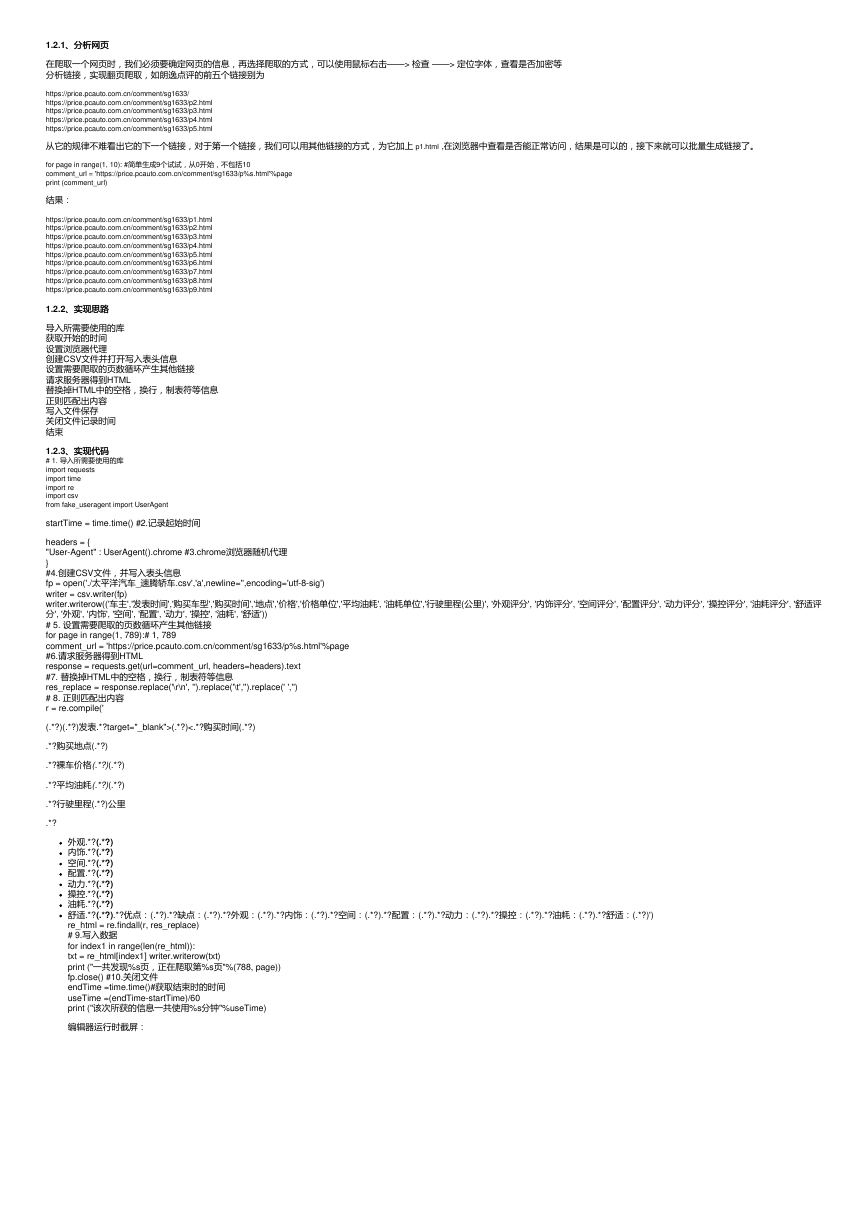
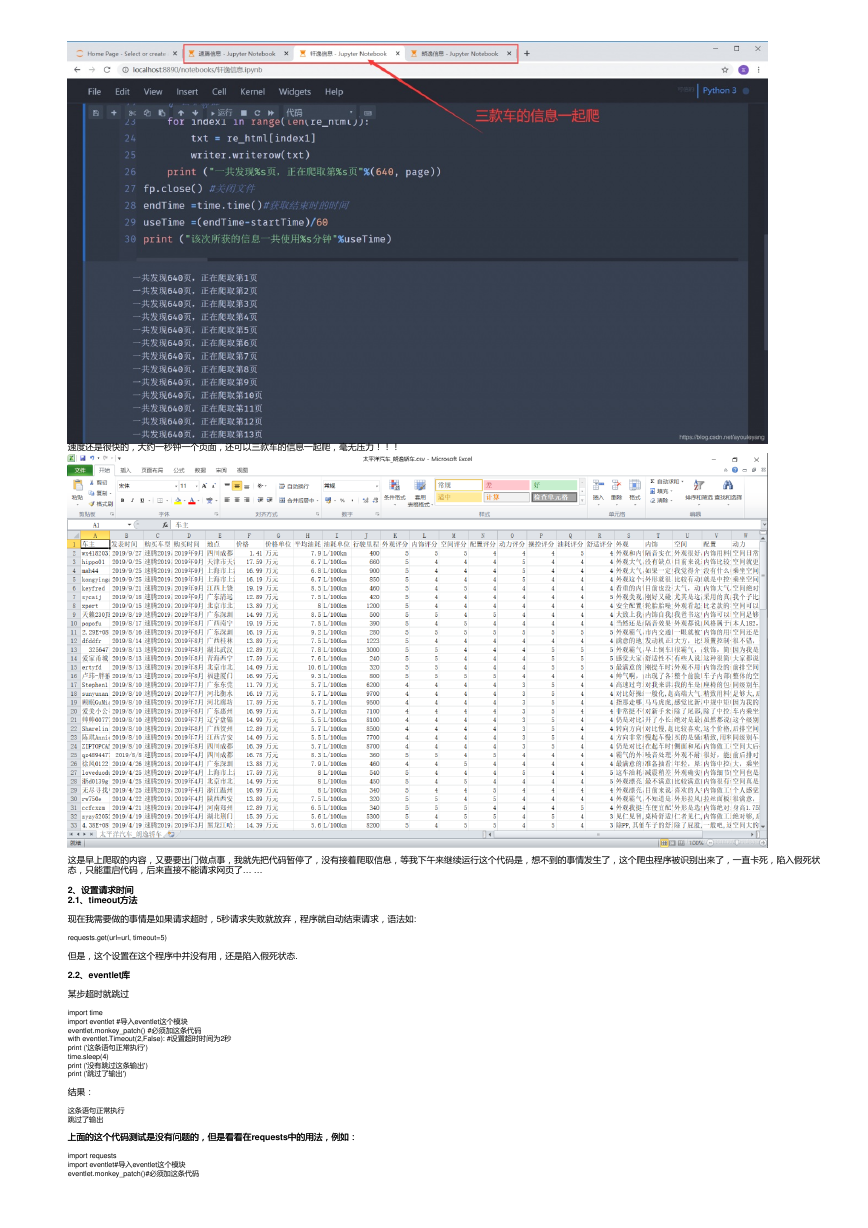
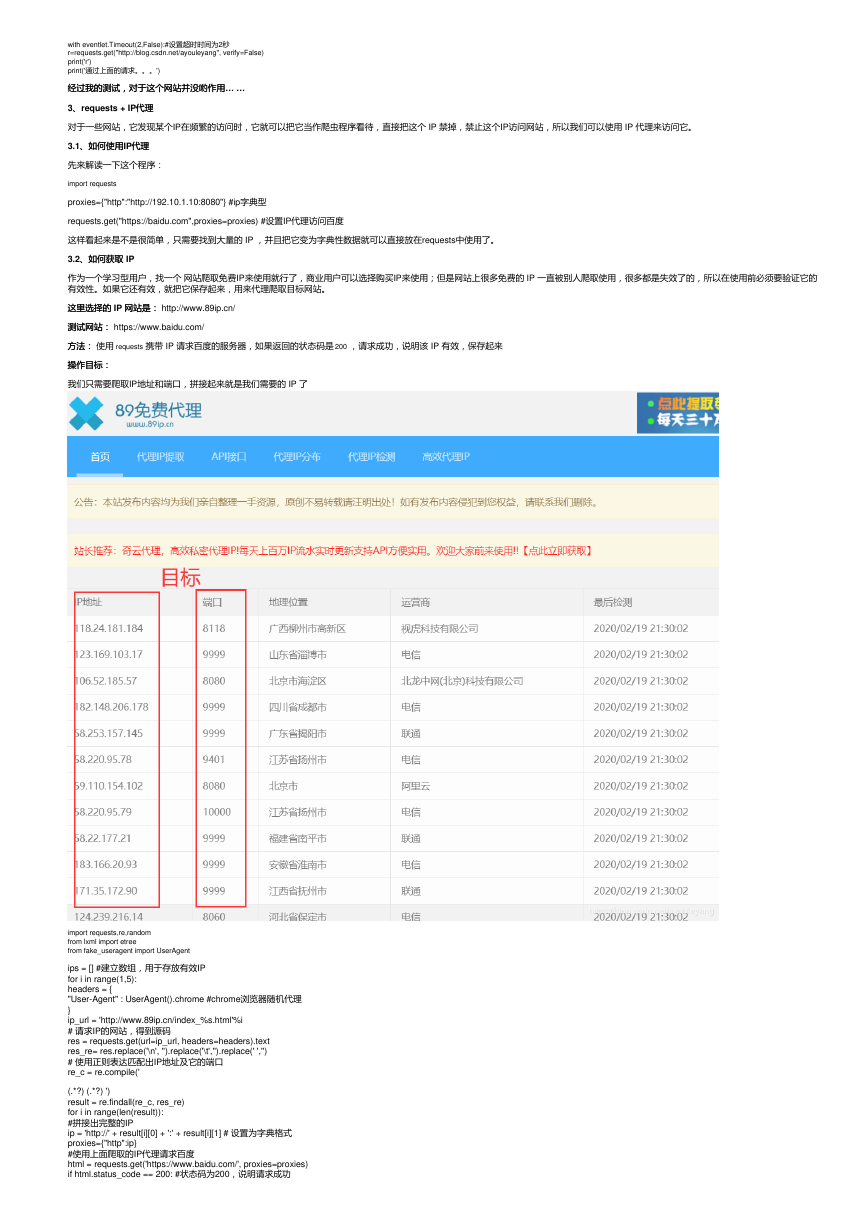
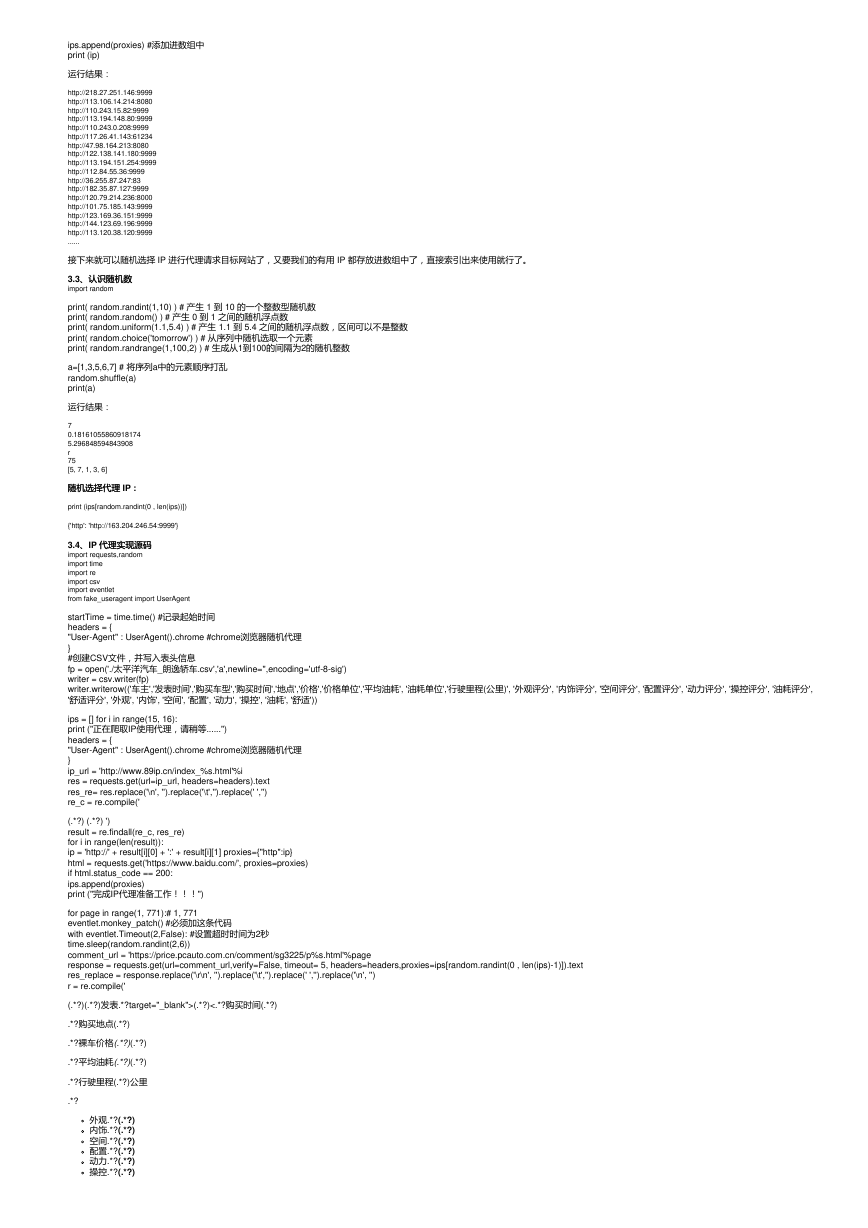
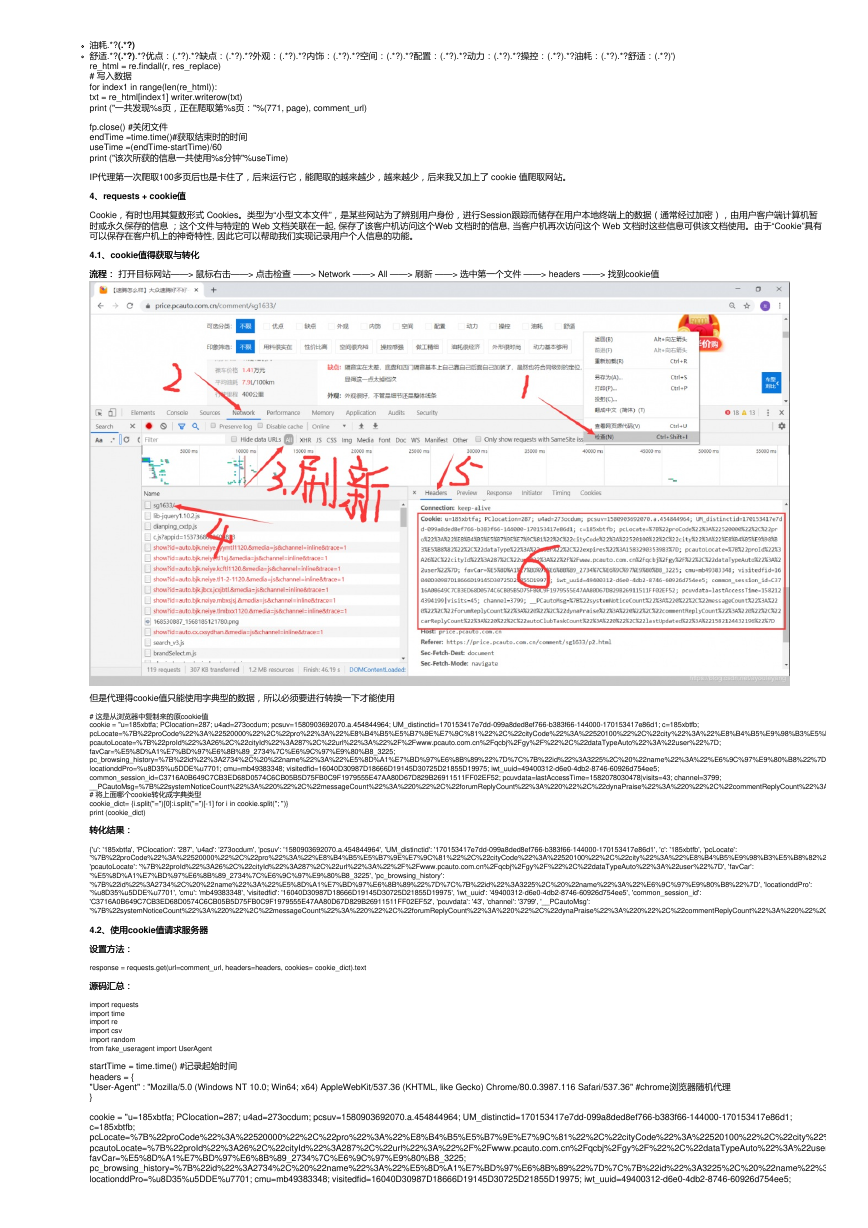
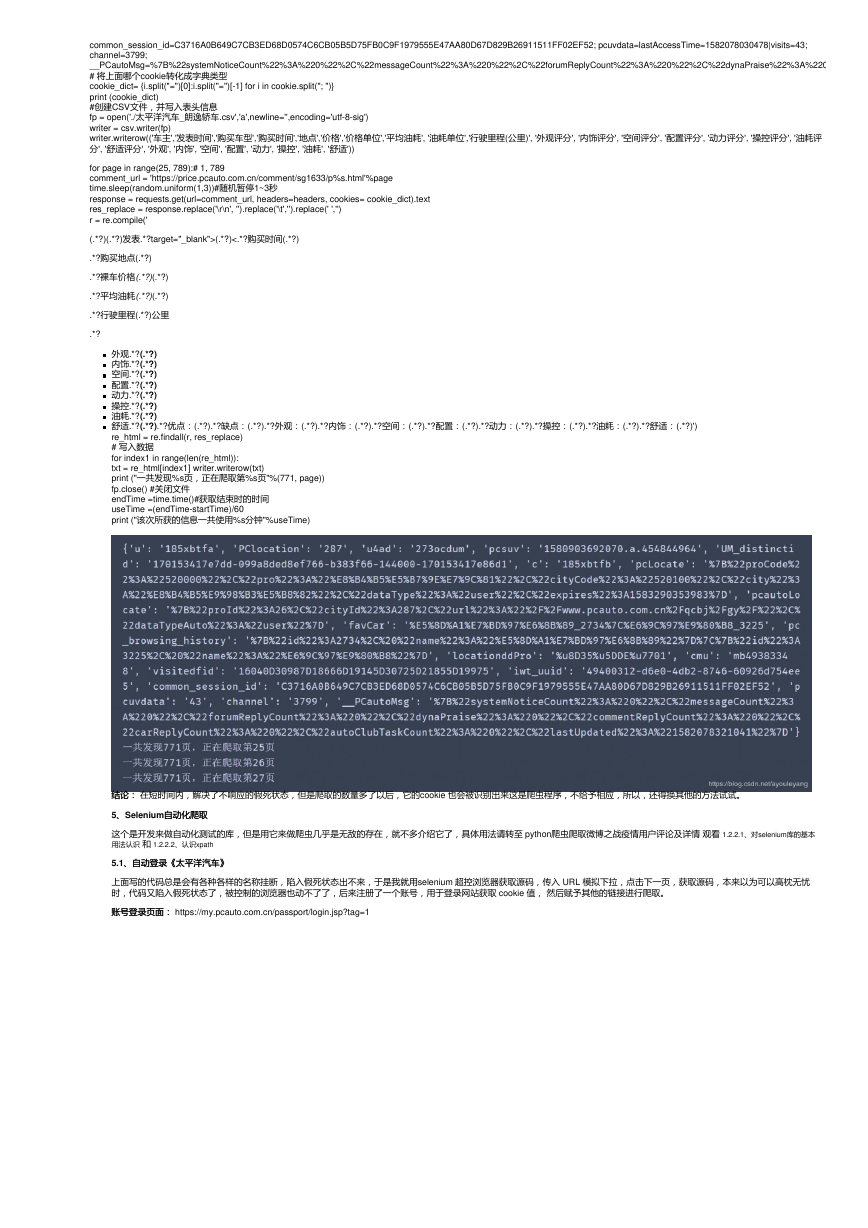
 2023年江西萍乡中考道德与法治真题及答案.doc
2023年江西萍乡中考道德与法治真题及答案.doc 2012年重庆南川中考生物真题及答案.doc
2012年重庆南川中考生物真题及答案.doc 2013年江西师范大学地理学综合及文艺理论基础考研真题.doc
2013年江西师范大学地理学综合及文艺理论基础考研真题.doc 2020年四川甘孜小升初语文真题及答案I卷.doc
2020年四川甘孜小升初语文真题及答案I卷.doc 2020年注册岩土工程师专业基础考试真题及答案.doc
2020年注册岩土工程师专业基础考试真题及答案.doc 2023-2024学年福建省厦门市九年级上学期数学月考试题及答案.doc
2023-2024学年福建省厦门市九年级上学期数学月考试题及答案.doc 2021-2022学年辽宁省沈阳市大东区九年级上学期语文期末试题及答案.doc
2021-2022学年辽宁省沈阳市大东区九年级上学期语文期末试题及答案.doc 2022-2023学年北京东城区初三第一学期物理期末试卷及答案.doc
2022-2023学年北京东城区初三第一学期物理期末试卷及答案.doc 2018上半年江西教师资格初中地理学科知识与教学能力真题及答案.doc
2018上半年江西教师资格初中地理学科知识与教学能力真题及答案.doc 2012年河北国家公务员申论考试真题及答案-省级.doc
2012年河北国家公务员申论考试真题及答案-省级.doc 2020-2021学年江苏省扬州市江都区邵樊片九年级上学期数学第一次质量检测试题及答案.doc
2020-2021学年江苏省扬州市江都区邵樊片九年级上学期数学第一次质量检测试题及答案.doc 2022下半年黑龙江教师资格证中学综合素质真题及答案.doc
2022下半年黑龙江教师资格证中学综合素质真题及答案.doc